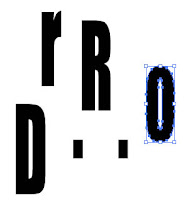بسم الله الرحمن الرحيم
والصلاة والسلام على أشرف المرسلين سيدنا محمد وعلى آله وصحبه أجمعين
نستكمل دروس الفوتوشوب للمبتدئين حيث بدأنا بكيفية تركيب الفرش وقدمت مجموعة من الفرش بملحقات التصميم
وأهم ما يميز البرنامج هو إمكانية تحويل الصور إلى فرش بكل سهولة
فمثلاً نختار صورة كهذه مثلاً
ونفتحها ببرنامج الفوتوشوب
ثم من قائمة Edit <<<<Define Brush Preset
نجد الفرشاة أدرجت فى الفرش
والنتيجة
إقرأ المزيد http://conda3ianllkhir.blogspot.com/2011/08/blog-post_30.html#ixzz2DSCKFZ42